Windows最简单的环境安装一键包!!
winpe的使用

winpe的不足
• • • • • •
WinPE无法作为文件服务器或终端服务器使用,而且不支持远程桌面。
WinPE上不支持Windows Installer (.msi) 打包的应用程序。
不支持802.1x。 不支持 Framework或公共语言运行时间(CLR)。
仅支持独立的分布式文件系统(DFS)根解析,不支持域根解析。
Winpe为何功能强大
• WinPE的功能非常强大,这都是依赖第三方软件实现的,例如
一键清除账户密码,就需要ERDcommander类似的软件来完成; 磁盘分区则需要DiskGenius等软件,想解压RAR压缩文件,那 类似于WinRAR等解压缩工具早就被集成在WinPE里。
纯净Winpe制作
纯净Winpe制作
Ghost系统恢复和还原
• 应用环境:定期对操作系统进行备份
重建分区表
• 应用环境:在winpe正确识别硬盘模式下和硬盘没有损坏的情况下进
入winpe看不到本地硬盘。
如果重建分区表后,重启电脑后仍然无法进入系统,可以试试“重建 主引导记录(MBR)”。重建MBR之后一般能正常进入原来的系统.
强力删除文件
DVD光盘,特点是启动时出现此版本Windows PE简化自之原版本的启 动画面,以及出现简单的图形接口(GUI),亦能运行Interne Explorer。
• WinPE支持网络,但只附带以下工具:命令提示符、记事本和一些命
令提示符的维护工具。
• WinPE初衷只是方便企业制造自定义的Microsoft Windows,因此市
• 应用环境:缺少权限、文件正在使用无法删除、残留的系统文件
9/3/2014
拷走硬盘上任何数据
培训教室方案设计设计-2018-6-23

培训教室解决方案万合集团信息技术分公司2014.04.20一、系统概述当今,重视现代培训技术对培训产生的影响,大力推进培训现代化是世界培训发展的主流。
我国在运用现代培训技术手段整合培训的过程中,已取得了相当成效。
采用先进的培训手段,提供全新的培训环境,来设计培训活动,已经成为市场的趋势所在。
随着现代化培训系统在各大院校的不断推进,传统的方式已经不适应现代化的需要,集多功能教室系统、多媒体培训系统、考试系统於一体的新型现代化培训体系在培训行业得到了日益广泛的运用。
作为一种新型的培训形式和现代化培训手段,多媒体技术给培训行业带来了新的机遇。
二、系统功能整个系统要高效率的完成培训任务,结合各个系统,充分发挥各个系统的功能,实现现代化的培训。
(1)多媒体显示系统:多媒体显示系统由高亮度、高解析度的液晶投影机和电动屏幕构成;完成对各种图文资讯的大屏幕显示。
(2)多媒体电教室A/V系统:A/V系统由计算机、DVD、VCR(录像机)、实物展台、功放、音箱等A/V设备构成;完成对各种图文信息(包括各种软体的使用、DVD/CD碟片、录像带、各种实物、声音)的播放功能;实现多媒体电教室的现场扩音、播音,配合大屏幕投影系统,提供优良的视听效果。
(3)智能型多媒体中央控制系统:采用目前国内上档次最高、技术最成熟、功能最齐全,用途最广的中国MCCS音视美中央控制系统,该系统是目前国内上最先进的中央控制系统设备。
实现多媒体电教室各种电子设备的集中控制。
要求操作简单、人性化、智能化;要求整个系统可靠性高;尽量多的体现出各种设备的卓越功能,让所有设备工作在最佳状态,发挥设备的最大功效;能够控制投影机,进行开/关机、输入切换等功能;并实现屏幕的上升、停止、下降功能;能够控制DVD、VCR进行播放、停止、暂停等功能;能够控制实物展台进行放大、缩小等功能;能够控制音量,进行音量大小的调节功能;能够实现音视频、VGA信号自动切换控制功能;(4)在线培训系统:1、性能特点最新一代的虚拟显卡底层驱动技术,计算机屏幕上能够显示的任何内容都能实时高效地获取,对高清显示、各种课件、课件中的视频、 DirectDraw、Direct3D、OpenGL、Cool 3D、D MAX、AutoCAD、FLASH等都能高效支持。
【U盘装机助理】功能详解 & 官方教程【大全】
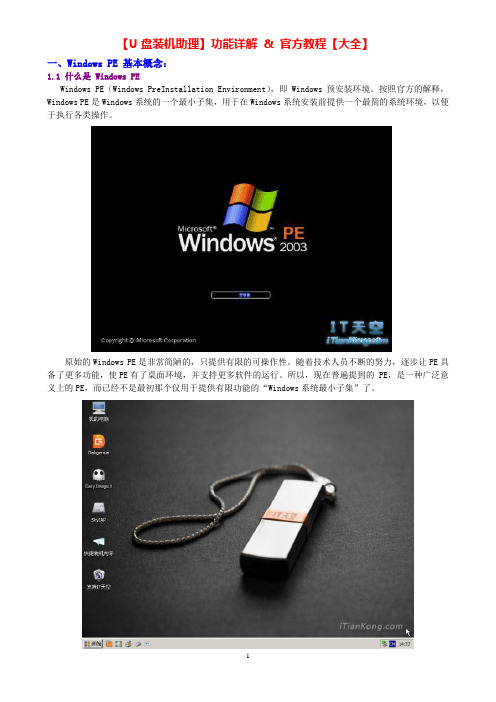
【U盘装机助理】功能详解& 官方教程【大全】一、Windows PE 基本概念:1.1 什么是 Windows PEWindows PE(Windows PreInstallation Environment),即Windows预安装环境。
按照官方的解释,Windows PE是Windows系统的一个最小子集,用于在Windows系统安装前提供一个最简的系统环境,以便于执行各类操作。
原始的Windows PE是非常简陋的,只提供有限的可操作性。
随着技术人员不断的努力,逐步让PE具备了更多功能,使PE有了桌面环境,并支持更多软件的运行。
所以,现在普遍提到的 PE,是一种广泛意义上的PE,而已经不是最初那个仅用于提供有限功能的“Windows系统最小子集”了。
随着技术的逐步发展, PE开始支持越来越多的PC机型,同时,PE内也开始集成各种各样的应用软件。
Windows PE已经逐步发展成为装机维护人员、电脑爱好者爱不释手的系统环境。
综上,现阶段的Windows PE是一种多功能的,主要用于系统维护的,综合性系统维护环境。
1.2 使用Windows PE的理由在Windows PE出现之前,在系统维护中使用最多的是DOS环境。
诚然,时至今日DOS环境独特的优势依然存在,但不可否认的是,Windows PE的优越性也同样明显。
1、便捷高效的图形化操作相比DOS环境,更多人还是喜欢图形化界面。
2、与时俱进的脚步DOS环境已经不再更新十几年了,而Windows PE却一直在跟随系统更新的脚步。
无论是Windows 2003 PE,还是Windows 7 PE,或是即将来临的Windows 8 PE,PE的脚步始终跟随Windows系统前进的步伐。
这使得PE可以不断应用并吸收新技术,从而不断提高自身的能力。
对新机型的支持,对新硬件的支持,对新生高速传输介质的支持等等,都令PE无时无刻不走在新技术的前端。
【图文教程】WindowsServer2012一键安装PHP环境(PHP5.4+FastCGI模式)
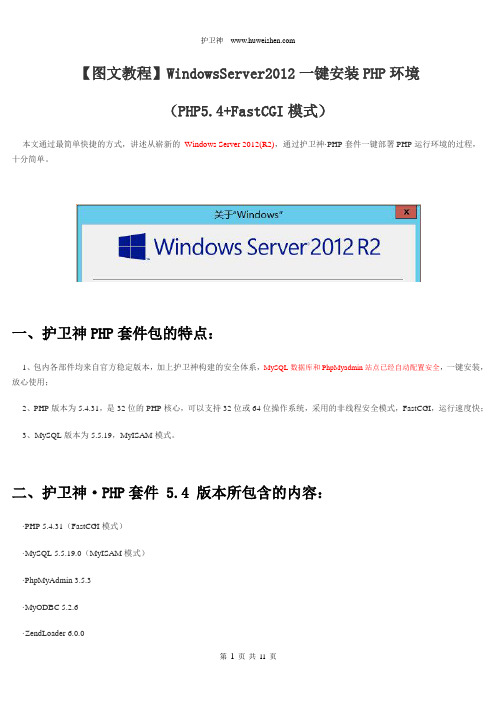
【图文教程】WindowsServer2012一键安装PHP环境(PHP5.4+FastCGI模式)本文通过最简单快捷的方式,讲述从崭新的Windows Server 2012(R2),通过护卫神·PHP套件一键部署PHP运行环境的过程,十分简单。
一、护卫神PHP套件包的特点:1、包内各部件均来自官方稳定版本,加上护卫神构建的安全体系,MySQL数据库和PhpMyadmin站点已经自动配置安全,一键安装,放心使用;2、PHP版本为5.4.31,是32位的PHP核心,可以支持32位或64位操作系统,采用的非线程安全模式,FastCGI,运行速度快;3、MySQL版本为5.5.19,MyISAM模式。
二、护卫神·PHP套件 5.4 版本所包含的内容:·PHP 5.4.31(FastCGI模式)·MySQL 5.5.19.0(MyISAM模式)·PhpMyAdmin 3.5.3·MyODBC 5.2.6·ZendLoader 6.0.0·MySQL密码修改器三、安装步骤:1、首先要配置IIS环境,需要开启的功能如图:2、然后,下载PHP套件,解压后,先点击“vcredist(VC9运行环境安装).exe”安装VC运行环境,再点击“护卫神·PHP套件(FastCGI-PHP5.4.31-32bit)exe”开始安装:3、选择安装位置,一般默认选择D盘即可,此时MySQL数据也会放到这个位置:4、安装完成,记得修改root密码5、安装完成,点击【管理PhpMyAdmin】进入MySQL数据库管理:6、输入默认的账户密码,账户为root,密码为 务必记得修改(phpmyadmin默认端口为999)7、进入PhpMyAdmin管理中心8、运行phpinfo(); 查看PHP版本信息:9、打开护卫神·主机管理系统(http://127.0.0.1:6588/admin/),如果要开设MySQL数据库,请设置Root密码:10、创建MySQL数据库,名为:mysqltest54 ,注意不要用数字开头11、数据库创建完成11、刷新PhpMyAdmin,可以看到新创建的mysqltest54已经创建成功了:护卫神四、注意事项:1、PHP5.4套件能运行在Windows 2003/2008/2012平台,是32位套件;2、建议搭配【护卫神·主机管理系统】使用,安全方便。
Windows驱动程序开发环境配置
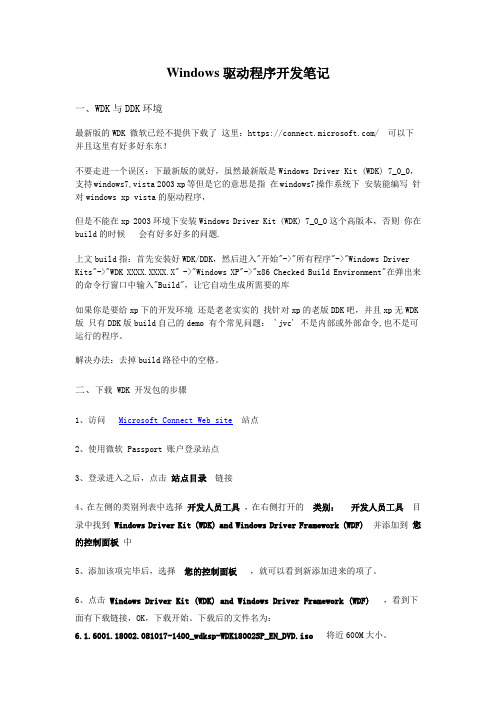
Windows驱动程序开发笔记一、WDK与DDK环境最新版的WDK 微软已经不提供下载了这里:https:/// 可以下并且这里有好多好东东!不要走进一个误区:下最新版的就好,虽然最新版是Windows Driver Kit (WDK) 7_0_0,支持windows7,vista 2003 xp等但是它的意思是指在windows7操作系统下安装能编写针对windows xp vista的驱动程序,但是不能在xp 2003环境下安装Windows Driver Kit (WDK) 7_0_0这个高版本,否则你在build的时候会有好多好多的问题.上文build指:首先安装好WDK/DDK,然后进入"开始"->"所有程序"->"Windows Driver Kits"->"WDK XXXX.XXXX.X" ->"Windows XP"->"x86 Checked Build Environment"在弹出来的命令行窗口中输入"Build",让它自动生成所需要的库如果你是要给xp下的开发环境还是老老实实的找针对xp的老版DDK吧,并且xp无WDK 版只有DDK版build自己的demo 有个常见问题: 'jvc' 不是内部或外部命令,也不是可运行的程序。
解决办法:去掉build路径中的空格。
二、下载 WDK 开发包的步骤1、访问Microsoft Connect Web site站点2、使用微软 Passport 账户登录站点3、登录进入之后,点击站点目录链接4、在左侧的类别列表中选择开发人员工具,在右侧打开的类别:开发人员工具目录中找到Windows Driver Kit (WDK) and Windows Driver Framework (WDF)并添加到您的控制面板中5、添加该项完毕后,选择您的控制面板,就可以看到新添加进来的项了。
Wamp环境安装教程

Wamp环境安装教程需要安装国微CMS程序,就必须先安装支持程序的环境;这些环境一般是mysql、apache、PHP等的集合;我们一般用第三方厂商集成的环境,一键安装,非常方便,几分钟完成。
Windows操作系统,在网站正式生产环境中,我们推荐用wamp;集成环境中的PHP版本,如果考虑更多的兼容,可以用PHP5.6(正式用途不推荐);如果考虑更高性能可以用PHP7.X(推荐使用),如果用PHP7.X,需要多一项数据库配置文件修改(见本教程教程);默认安装为PHP7.2。
(备注:一般需要安装两遍,第一遍安装的时候,会提示安装一些电脑插件;这个过程安装的,可能有些环境无法启动。
一般直接重新安装,重新安装前,先删除第一次安装生成的wamp64目录文件夹。
)一、wamp环境的下载地址先下载提供的环境包,附件文件夹中里面已经提供。
里面包括了环境包和电脑缺失的组件包。
二、wamp安装将安装程序放到桌面进行安装,安装目录放在D盘(其他盘也可以,不要放C盘);点击安装1、安装步骤2、安装完成后提示缺少组件(我们在组件文件夹中提供了所有缺失的组件,比如可能一个就是MSVCR110组件,双击安装提供的组件即可);也可以安装完本环境后,再安装这些缺失的组件,安装后,重启环境即可。
组件位置:下载了我们提供教程包和安装包里面,此文件夹中就是所有缺少的组件,注意区分64位操作系统和32位操作系统(x86)的不同插件,现在一般都是64位了。
我司提供的安装包文件,里面下载了这些组件包供使用:缺失的插件列表:一般是需要安装这几个插件:备注:如果第一次安装过程中,需要提示安装这些插件,安装完后,最好再直接点击wamp 图标重新安装,这样就能正常(因为很多时候,安装过程中同时安装插件的方法,或导致部分环境不正常;安装前需要删除已经生成的wamp64目录)3、修改数据库root密码(必须)WAMP默认安装的时候,数据库的root密码为空,必须设置后,才能安装系统;A:鼠标左键点击,电脑右下角底部的WAMP的图标,在弹出框中,选择“phpmyadmin”也可以直接输入:http://*********/phpmyadmin/B:数据库管理入口,直接点击登录(因为默认密码为空)C:进入后,点击“user accounts”-----选择“root”账号的编辑(Edit)按钮D:然后点击“change password”,修改数据库密码------两次输入你要修改的密码,然后点击“go”提交。
HPA

最后一个分区必须为FAT32格式.(当分区大于等于30G时,FAT32无法管理)
(2)①首先在正常情况下下,隐藏分区不会容易被破坏,除非使用第三方软件,即使刷新BIOS注入SLIC也是只是破坏了一键恢复的程序,所以在制作一键恢复时,建议首先删除隐藏分区,推荐使用联想专用hpa工具进行删除.具体操作步骤:
cd启动机器:
1、卸载:cd esdel:
运行esdel.exe
2、删除硬盘信息:cd hddkill:
运行或hddkill.exe
重新启动就OK了。
删除隐藏分区,执行第一步就好了,千万注意要备份硬盘啊!!!第二步是删除硬盘全部内容的,所以更要慎重了。
实际为 C:\>hsetup.exe_/0201_r4620nsc.bin (安装一键恢复模块)
此版本的一键恢复安装后,会形成一个为EISA的磁盘,EISA即隐藏分区,在WIN管理目录下可见.安装时请对重要文件进行备份
联想冰封系统
/cndos/fileup/files/snow.rar
BIOS中显示的容量也会相应减少!!!
压缩包中有使用说明。
欢迎大家下载备用。
方正电脑救护中心
X:\>hdtoo.exe_/clr
X:\>hsetup.exe_/quick
注意:其实很多时候第二步是可以省去的,如果用户在进行操作时,出现某些错误,可运行第二步试试.
(3)此时需要建立隐藏分区,出现的情况可能有两种
①如果是通过第一步而释放隐藏分区的,可以跳过此步骤.进入第4步进行一键恢复的安装(但是此时定义备份空间时,请不要大于被释放的空间,如果想建立更大的备份空间,需要向原来的分区中提取)
【图文教程】WindowsServer2012一键安装PHP环境(PHP5.2+ISAPI模式)
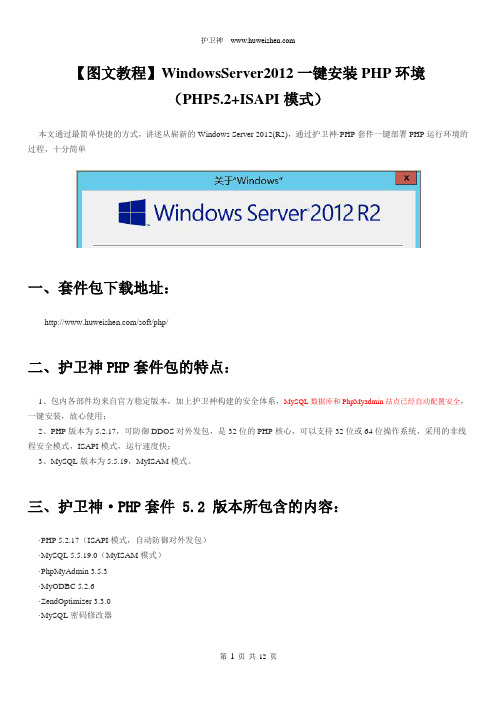
【图文教程】WindowsServer2012一键安装PHP环境(PHP5.2+ISAPI模式)本文通过最简单快捷的方式,讲述从崭新的Windows Server 2012(R2),通过护卫神·PHP套件一键部署PHP运行环境的过程,十分简单一、套件包下载地址:/soft/php/二、护卫神PHP套件包的特点:1、包内各部件均来自官方稳定版本,加上护卫神构建的安全体系,MySQL数据库和PhpMyadmin站点已经自动配置安全,一键安装,放心使用;2、PHP版本为5.2.17,可防御DDOS对外发包,是32位的PHP核心,可以支持32位或64位操作系统,采用的非线程安全模式,ISAPI模式,运行速度快;3、MySQL版本为5.5.19,MyISAM模式。
三、护卫神·PHP套件 5.2 版本所包含的内容:·PHP 5.2.17(ISAPI模式,自动防御对外发包)·MySQL 5.5.19.0(MyISAM模式)·PhpMyAdmin 3.5.3·MyODBC 5.2.6·ZendOptimizer 3.3.0·MySQL密码修改器四、安装步骤:1、首先要配置IIS环境,需要开启的功能如图:2、然后,下载PHP套件,解压后,点击“护卫神·PHP套件(Ver5.2).exe”开始安装:3、选择安装位置,一般默认选择D盘即可,此时MySQL数据也会放到这个位置:4、安装完成,记得修改root密码5、安装完成,点击【管理PhpMyAdmin】进入MySQL数据库管理:6、输入默认的账户密码,账户为root,密码为 务必记得修改(phpmyadmin默认端口为999)7、如果第一次登陆PhpMyAdmin出现如下错误,请重启IIS再登陆“缺少mysqli 扩展。
请检查PHP 配置。
<a href='Documentation.html#faqmysql' target='documentation'><img src='themes/dot.gif' title='文档' alt='文档' class='icon ic_b_help' /></a>”,请重启IIS即可。
- 1、下载文档前请自行甄别文档内容的完整性,平台不提供额外的编辑、内容补充、找答案等附加服务。
- 2、"仅部分预览"的文档,不可在线预览部分如存在完整性等问题,可反馈申请退款(可完整预览的文档不适用该条件!)。
- 3、如文档侵犯您的权益,请联系客服反馈,我们会尽快为您处理(人工客服工作时间:9:00-18:30)。
自动安装php+Mysql+zend+phpmyadmin+数据库管理软件+FTP软件+伪静态组件+权限设置
也就是说安装好就可以用了
以下是安装图解:
因为我有ASP的需要我这里还安装了NET2.0和3.5
第一步安装IIS:
到控制面板
找到卸载程序的选项
找到添加组件
这里要注意了,增强安装配置可以不要勾,要不很烦的!!
如何有提示查找IIS目录在:C:\win2003_sys
IIS安装好后我安装NET2.0,客官如果不要ASP这步就可以大胆的夸过!!!
安装NET3.5也差不多。
都是下一步下一步。
如果你不要net,上面的可以不要管,只要安装IIS就可以
那就下载安装包安装就可以!!
下载一键安装包:/s/1o66ZSfC
解压点击安装就可以了:还是下一步。
下一步。
是。
是。
选择安装的盘,到这里说明下,没有数据盘的的就直接安装C盘了有D盘的建议安装到D盘,当然,你要安装到C盘我也没你办法
安装组件
注册组件,当然不注册也可以用。
接下来打开IIS就可以看到什么都安装好了:
phpmyadmin默认端口999,你可以用IP:端口访问:
到这里PHP环境算OK
怎么建网站?
我记得有人说过把大象装冰箱只要3步,添加网站也只要三步,好神奇!!第一步:在IIS建个网站
先到域名新建解析:到服务器控制面板看IP,不要看错。
外网不是内网
到域名解析到这个IP:
好了就打开IIS开始建站
这个是描述让你知道这个是什么网站
这里就是你要绑定的域名
选择你的网站目录
如果要ASP选择ASP要勾上
这样就ok了
这时你要添加默认的文件
建站完毕
第二步上传网站或下载网站到你的目录:有的管理网站喜欢用FTP
说下FTP的搭建:
点击桌面的Serv-U FTP
新建域
IP地址
域名
端口号一般是21如果你修改,记得防火墙也要开
这样就有了
建立FTP用户
指定目录:
设置权限:
这样就可以用FTP链接了
接下来建立数据库
建立数据库:
点击桌面的数据库管理软件
打开后点击链接
填写密码等信息,密码说明文件里有
测试链接
链接数据库
建立数据库
输入数据库名:
到这里你就可以上传安装网站了。
如果要建立多个站,重复上面的就可以了。
